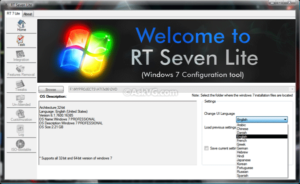1. Verificar la conectividad básica
Antes de modificar configuraciones, asegúrate de que los equipos estén conectados a la misma red.
ping CAJA1
Si no responde, prueba con la dirección IP:
ping 192.168.x.x
Si responde, el problema puede ser de resolución de nombres. Intenta acceder con:
\\192.168.x.x
2. Activar la detección de redes y el uso compartido
- Abre el Panel de control → Redes e Internet → Centro de redes y recursos compartidos.
- Haz clic en “Cambiar configuración de uso compartido avanzado”.
- Activa “Detección de redes” y “Uso compartido de archivos e impresoras”.
3. Revisar el firewall de Windows
El firewall puede bloquear el tráfico SMB. Asegúrate de que estén permitidas las siguientes opciones:
- Uso compartido de archivos e impresoras
- Descubrimiento de redes
También puedes probar temporalmente desactivar el firewall:
netsh advfirewall set allprofiles state off
Y luego volver a activarlo:
netsh advfirewall set allprofiles state on
4. Activar el protocolo SMB1 (solo si es necesario)
En algunos entornos con equipos antiguos:
- Abre “Activar o desactivar características de Windows”.
- Marca “Compatibilidad con el protocolo SMB 1.0/CIFS”.
- Reinicia el equipo.
Nota: SMB1 es un protocolo obsoleto. Úsalo solo si es imprescindible.
5. Verificar servicios de red
Abre services.msc y asegúrate de que los siguientes servicios estén en ejecución y en automático:
- Publicación de recursos de detección de función (FDResPub)
- Host de proveedor de detección de función
- Servidor (LanmanServer)
- Estación de trabajo (Workstation)
6. Activar SMB 1.0, 2.0 y 3.0 en Windows con PowerShell
Estos son los comandos de PowerShell para habilitar los protocolos SMB (Server Message Block) en Windows.
Actívalo solo si es estrictamente necesario por compatibilidad.
1️⃣ Activar SMB 1.0 (obsoleto y no recomendado)
Enable-WindowsOptionalFeature -Online -FeatureName SMB1Protocol -All
Verificar si SMB 1.0 está habilitado
Get-WindowsOptionalFeature -Online -FeatureName SMB1Protocol
Desactivar SMB 1.0 (recomendado)
Disable-WindowsOptionalFeature -Online -FeatureName SMB1Protocol
2️⃣ Activar SMB 2.0 y 3.0
SMB 2 y SMB 3 están activados por defecto en Windows 8 / Server 2012 o superior. Sin embargo, puedes asegurarte con los siguientes comandos:
# Habilitar SMB 2 y 3 en el servidor
Set-SmbServerConfiguration -EnableSMB2Protocol $true
# Verificar el estado actual
Get-SmbServerConfiguration | Select EnableSMB1Protocol, EnableSMB2Protocol
💡 Nota: SMB 3 es una evolución de SMB 2. No existe un comando independiente para SMB 3; se controla mediante la misma configuración.
3️⃣ Activar el cliente SMB (para conectarse a otros servidores SMB)
# Habilitar el cliente SMB1 (solo si es necesario)
Enable-WindowsOptionalFeature -Online -FeatureName SMB1Protocol-Client
# Verificar la configuración del cliente SMB
Get-SmbClientConfiguration
Resumen rápido
| Versión | Comando para activar | Verificar estado |
|---|---|---|
| SMB 1.0 | Enable-WindowsOptionalFeature -Online -FeatureName SMB1Protocol -All |
Get-WindowsOptionalFeature -Online -FeatureName SMB1Protocol |
| SMB 2/3 | Set-SmbServerConfiguration -EnableSMB2Protocol $true |
Get-SmbServerConfiguration | Select EnableSMB1Protocol, EnableSMB2Protocol |
Recomendación
Solo activa SMB 1.0 si trabajas con dispositivos antiguos (por ejemplo, NAS viejos o impresoras de red).
En entornos modernos, utiliza SMB 2 o 3 por su mayor seguridad y rendimiento.
7. Limpiar credenciales de red
Desde el Panel de control → Cuentas de usuario → Administrador de credenciales, elimina las credenciales de red almacenadas para \\CAJA1.
8. Reiniciar los servicios de red
Ejecuta en CMD como administrador:
ipconfig /flushdns netsh int ip reset netsh winsock reset
Luego reinicia el equipo.
Conclusión
El error 0x80070035 suele solucionarse asegurando que los servicios de red estén activos, el cliente SMB configurado correctamente y las políticas de firewall permitan la comunicación entre equipos. Siguiendo los pasos anteriores podrás restaurar el acceso a los recursos compartidos sin problemas.